Wie eine Marmor-Textur in Photoshop ~ Elan Kreative Co erstellen

Wenn Sie sich jemals gefragt, warum ich liebe Photoshop zu verwenden, so viel für Muster und Texturen, dieses Tutorial ist Ihre Antwort. Es ist so einfach, eine detaillierte Struktur mit nur wenigen Filter zu erstellen.
Öffnen Sie ein neues Dokument in Photoshop, wählen Sie die gewünschte Größe und Auflösung. Ich erstelle eine 800x1200px Leinwand auf 72 Pixel / Zoll, weil ich es für diesen Beitrag vorgestellten Bild verwenden möchten.
Stellen Sie sicher, dass Ihr Hintergrund ist weiß und legen Sie die Farben auf die Standardfarben von D auf Ihrer Tastatur drücken oder die Standard-Farben-Taste.
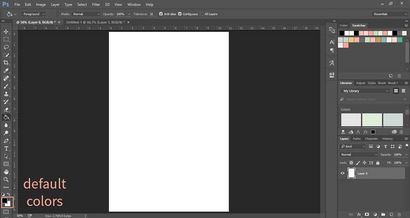
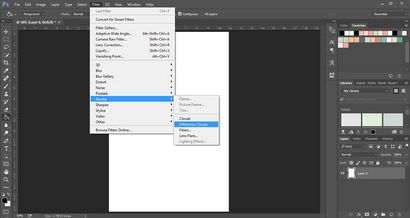
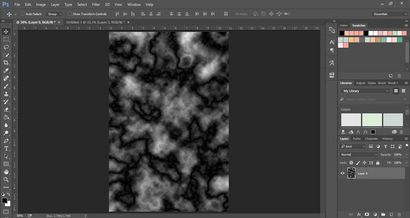
Tipp: Wenn Sie die Adern wollen verschiedene Farben haben, ändern Sie den Vordergrund Farben jedes Mal wenn Sie einen Unterschied Wolke hinzufügen.
Nun gehen Sie zu Bild> Einstellungen> entzerren. Diese kleine Anpassung wird die helleren Teile des Bildes weiß machen und die dunkleren Teile werden zu schwarz ändern.
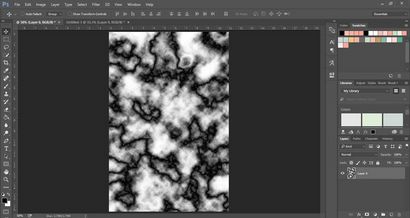
Dann gehen Sie zu Bild> Einstellungen> Ebenen und die Schieber bewegen, bis das Bild heller ist und die Adern sind dünner.
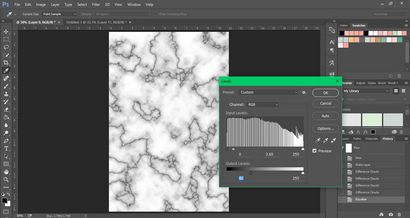
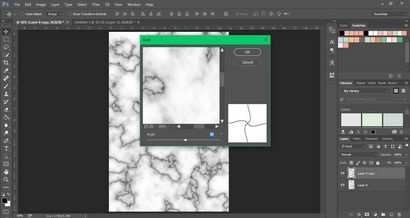
Der nächste Schritt ist es, die obere Schicht zu drehen. Ich werde die Bearbeitung verwenden> Transformieren> Horizontal spiegeln Befehl. Das wird eine große Hilfe sein, wenn Sie eine nahtlose Muster erstellen möchten.
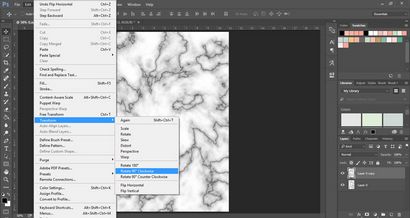
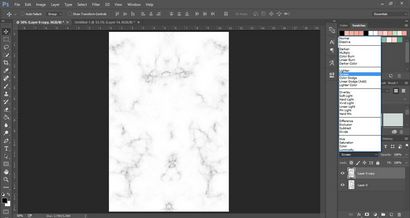
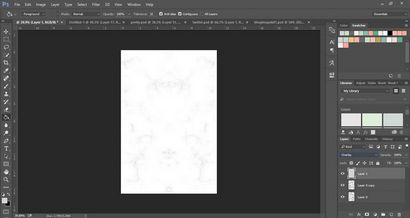
Wenn Sie die Farbe des Hintergrundes ändern, aber die schwarzen Adern lassen, ändern Sie die Füllmethode auf Multiplizieren.
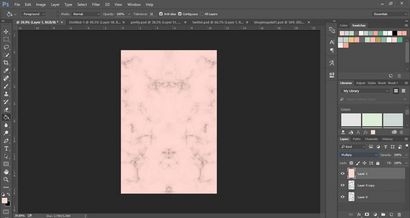
Und Sie können sogar noch leichte Adern haben und einen bunten Hintergrund, wenn Sie zwei Schichten hinzufügen. Ich habe einen grauen Hintergrund Satz verwendet, um Overlay die Venen kolorieren und ein rosa einen Satz zu multiplizieren den Hintergrund kolorieren.
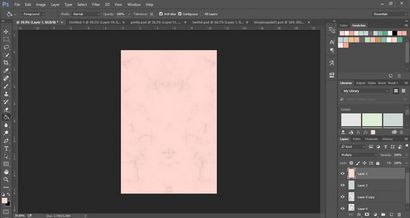
Tipp: Verwenden Sie Blur oder Gaussian Blur die Venen weicher zu machen.
Wie ein nahtloses Muster machen
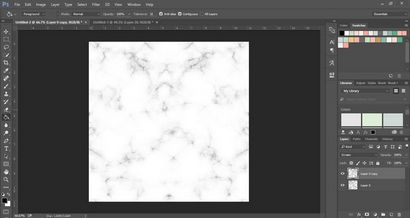
Wählen Sie die beiden Schichten im Ebenenfenster ein und drücken Sie Strg / Befehl + E ihnen zu verschmelzen.
Wir werden einen Offset Filter verwenden, um ein nahtloses Muster zu erstellen. gehen So Filter> Andere> Offset und legen Sie die horizontalen und vertikalen Werte auf die Hälfte der Größe der Leinwand. Da ich eine 800x800px Leinwand haben, werde ich den Wert auf 400px einzustellen. Stellen Sie sicher, dass Around Wrap ausgewählt ist.
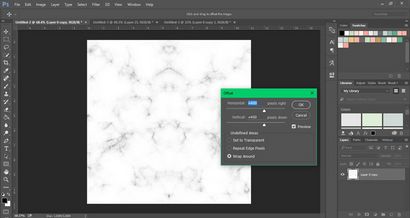
Wenn Sie genau auf Ihrem Bild anschauen, werden Sie eine klare Linie in der Mitte bemerken. Dies ist der schwierige Teil. Sie werden mit dem Kopierstempel-Werkzeug (S) und eine weiche Bürste löschen sie verwenden müssen.
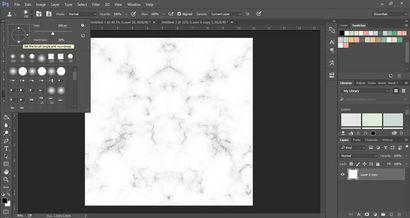
Ich habe eine Bürste von 100px und 10% Härte und klickte auf den Bereich um jene Linien verwendet, während Alt / Wahl drücken. Dies wird den ausgewählten Bereich kopieren. Dann klickte ich auf den Linien sie mit der ausgewählten Textur zu ersetzen.
Sobald Sie diese Zeilen entfernen, sollte Ihr Muster nahtlos. So fügen Sie es zu Ihrer Musterbibliothek, gehen Sie einfach zu Bearbeiten> Muster festlegen und speichern. Vergessen Sie nicht, Ihre Mustersammlungen unter Verwendung der Presets Manager (Bearbeiten> Voreinstellungen> Presets Manager) zu speichern.
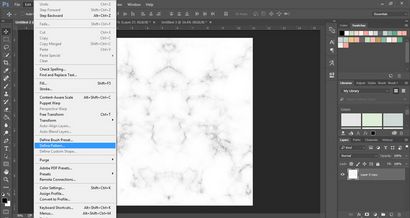
Lassen Sie mich wissen, wenn Sie Fragen haben.